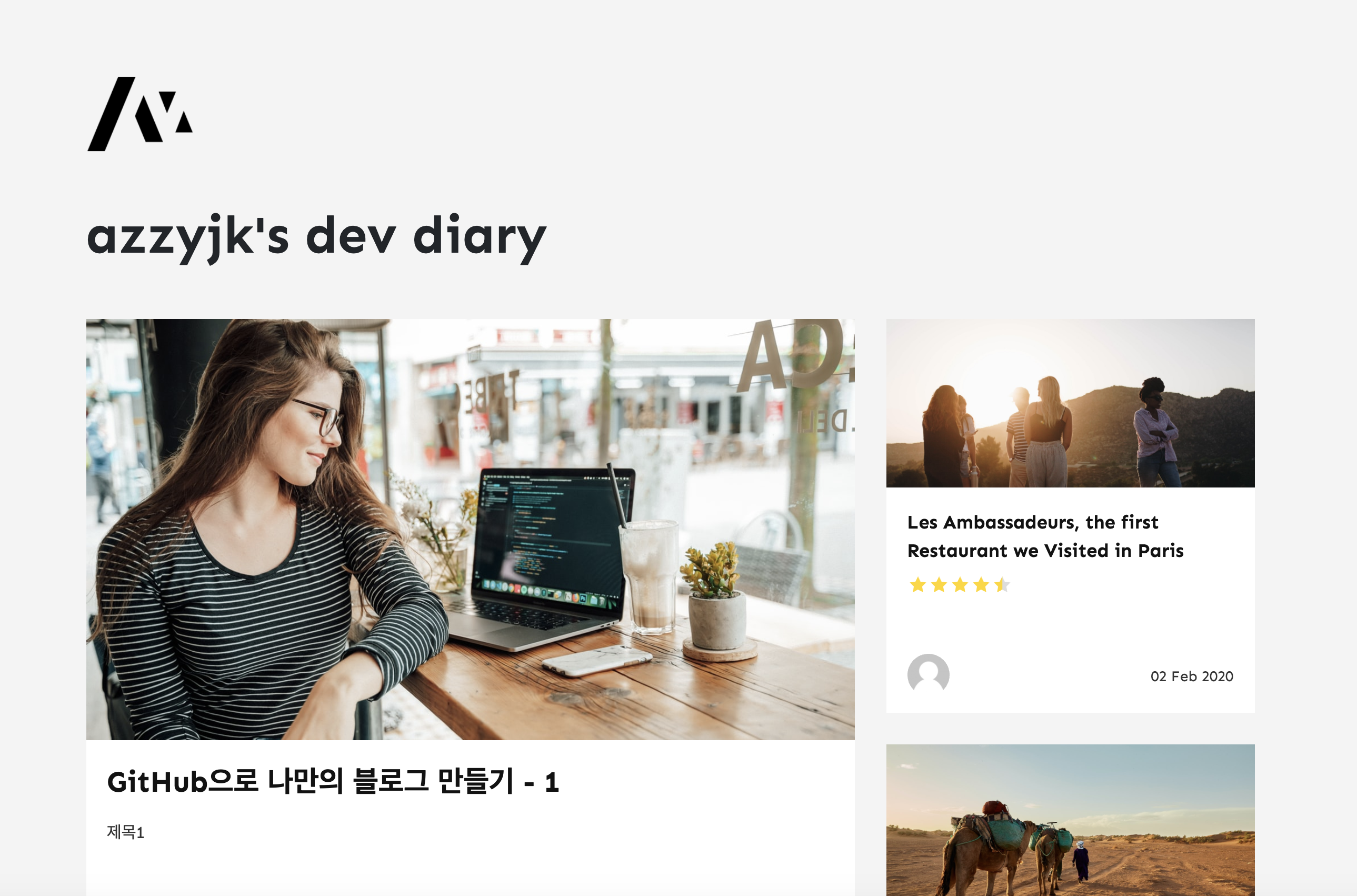GitHub으로 나만의 블로그 만들기 2 - Jekyll themes를 이용해 블로그 페이지 꾸미기
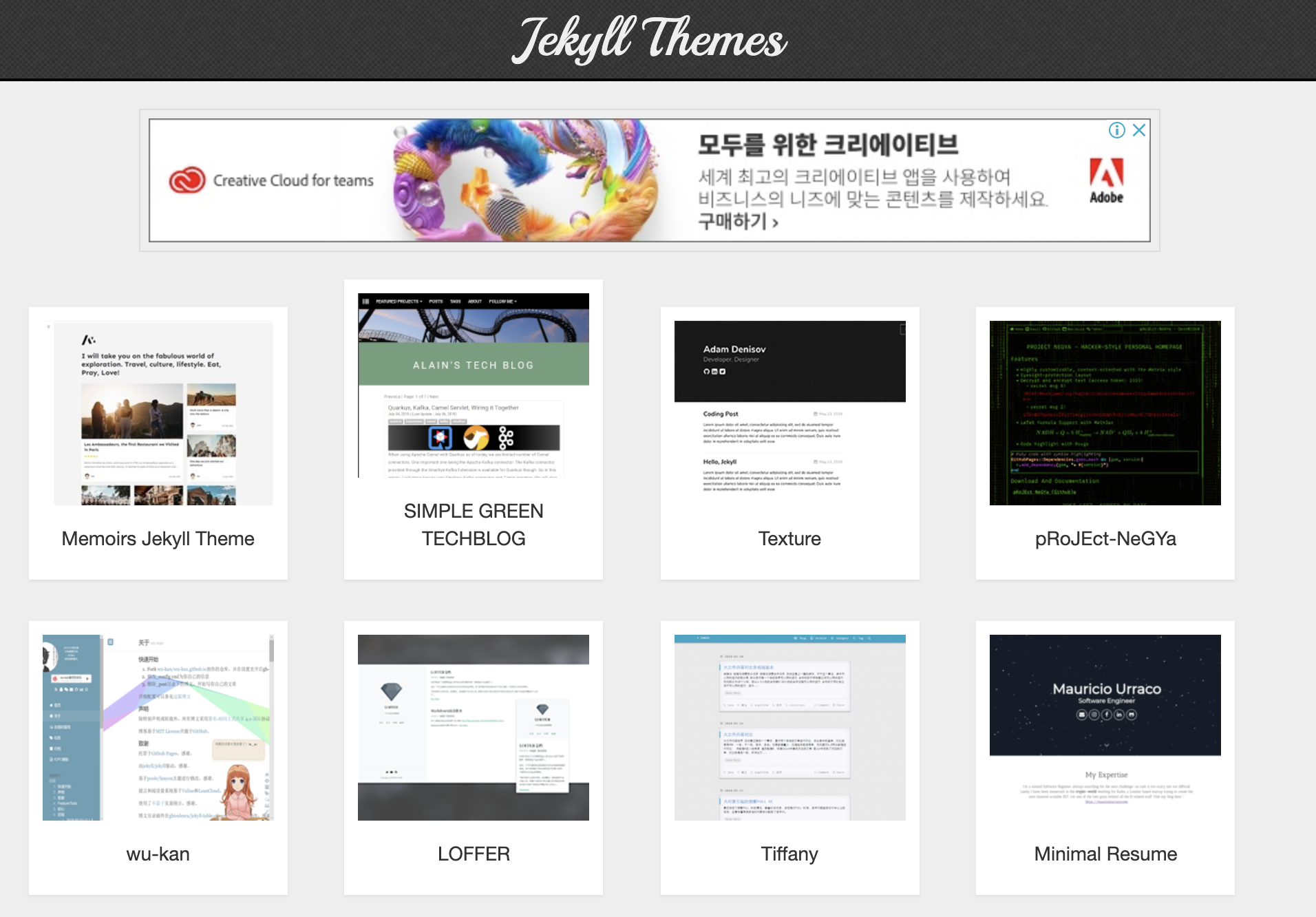
Summary
원하는 Jekyll Themes를 다운로드하여 블로그 페이지 꾸미기
지난 글에서는 github에서 repository를 만들어 자신만의 페이지를 만들어 보았다.
이번에는 jekyll theme를 이용해 해당 페이지를 이쁘게 꾸며보자.
Ruby
Jekyll theme를 이용하기전에 먼저 Ruby가 설치 되어 있어야한다.
아래 주소로 들어가 루비를 설치해주자.
Ruby
설치 후 터미널에서 ruby --version을 압룍햤을때 버전이 나오면 설치가 된 것이다.
Jekyll
Jekyll themes 다운
Github blog를 만들때 나는 Jekyll에서 이미 만들어진 테마를 이용하기로 하였다.
이렇게하면 시간도 단축되고 보기도 이쁘다.
Jekyll 테마 다운로드
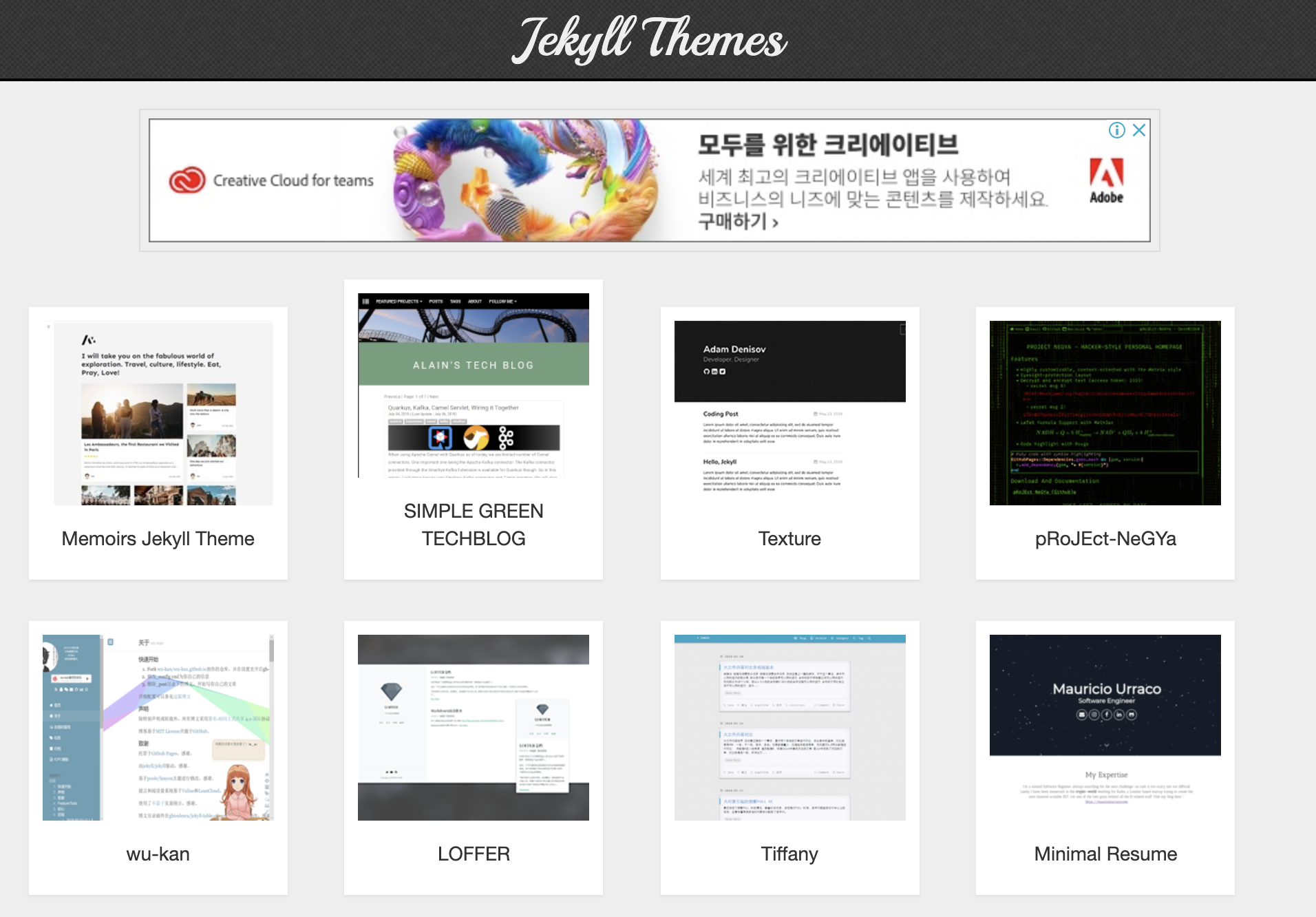
해당 사이트에 들어가면 여러 테마들이 있는데 그 중 원하는 테마를 다운받으면 된다.
나는 젤 앞에 보이는 Memoirs Jekyll Theme를 사용하였다.
(현재 나의 테마는 Mediumish로 Memoirs 테마는 내가 원하는대로 syntax highlighter를 변경할 수 없는것으로 보여 변경했다.)
테마를 고를때 팀으로는 아래와 같이 Feature를 보면 어떤 기능이 지원되는지 나오는데 자신에게 필요한 기능이 모두 있는지 확인하고 하는 것을 추천한다.
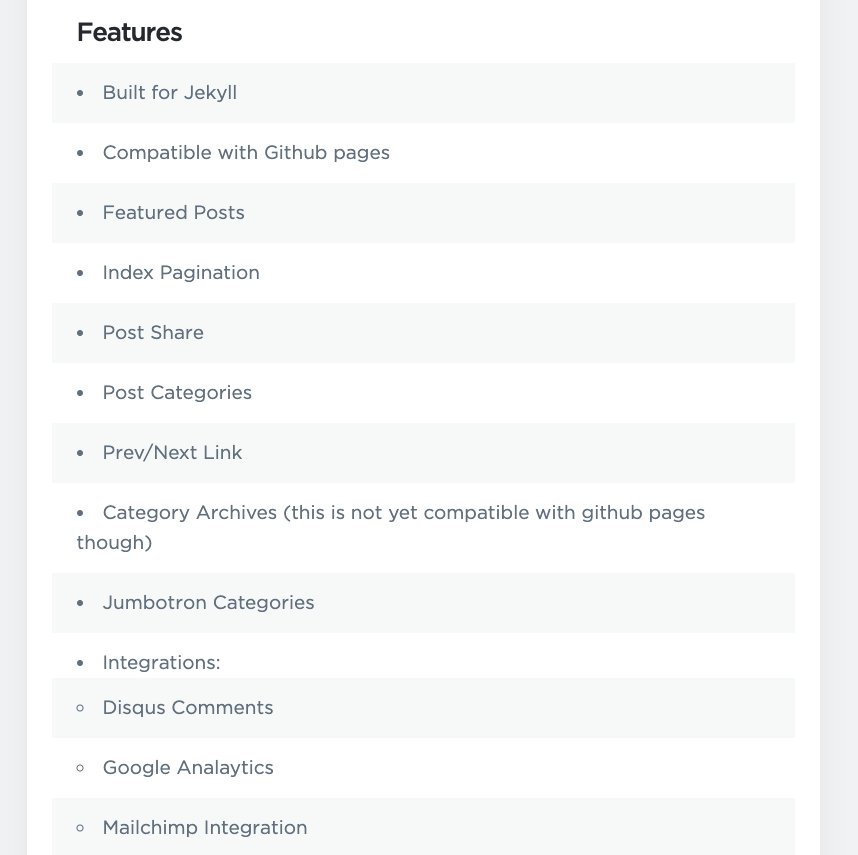
원하는 테마를 클릭 후 Download 해준다.
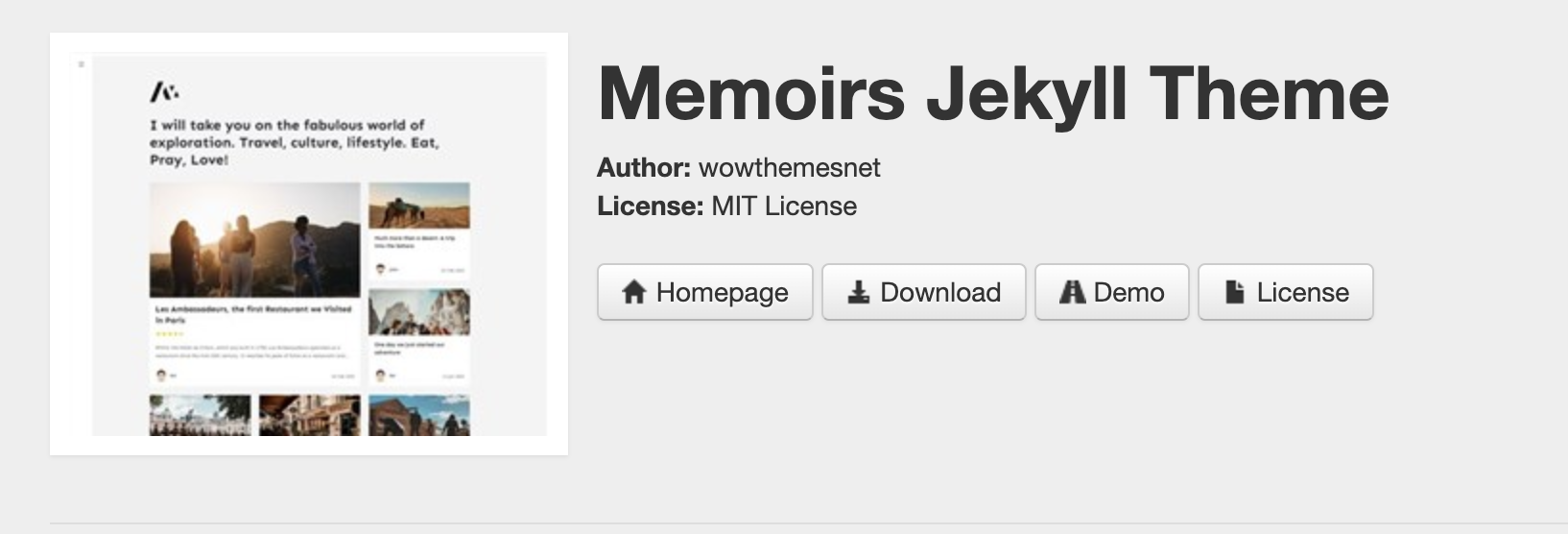
폴더에 테마 옮기기
Download 후 압축을 풀면 아래와 같이 여러 파일들이 나오는데 이를 전에 clone해준 폴더에 넣어주면 된다.
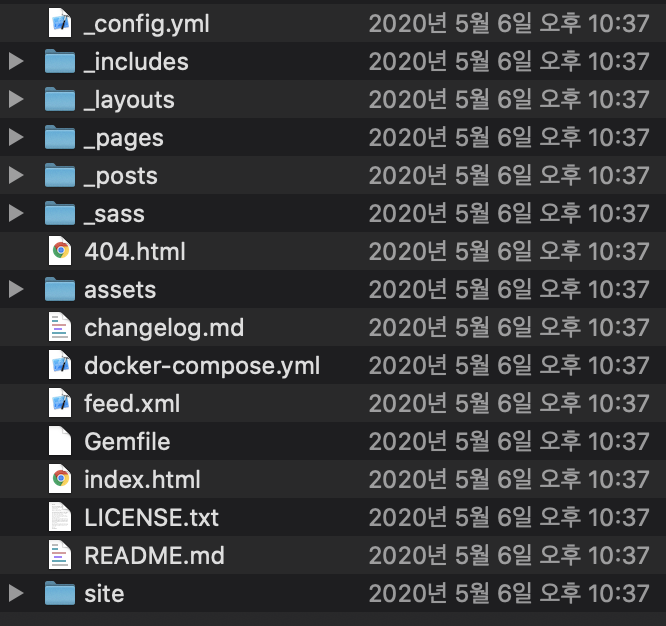
bundler 설치 및 실행
이 상태로 Github에 올리면 안되고 필요한 파일들을 다운받아 주어야 한다.
먼저 아래 명령어을 통해 bundler를 설치해준다.
gem install bundler
이후 bundle install을 통해 필요한 파일들을 다운 받아주어야 한다.
cd '블로그 폴더 경로'
bundle install
위 명령어를 입력하면 Gemfile에 따라 필요한 파일들이 설치가 된다.
config.yml 수정
이후 _config.yml 파일에서 url부분을 수정해준다.
url: 'https://해당 repository 이름' ex) 'https://azzyjk.github.io'
Github
.gitignore 생성하기
이후 해당 파일들을 Github으로 올리기 전에 올리지 않아도 되는 파일들을 .gitignore에 넣어주도록 한다.
만약 .gitignore파일이 없다면 직접 만든후 안에 내용을 넣어주면 된다.
.DS_Store
# Jekyll 이 생성한 메타 데이터 무시
_site/
.sass-cache/
.jekyll-cache/
.jekyll-metadata
# Bundler 가 생성한 폴더 무시
.bundle/
vendor/bundle
commit 하기
이후 해당 파일들을 Github 올려주기 위해 commit해준다.
git add ./
git commit -m "commit comment"
git push
이후 azzyjk.github.io와 같이 해당 repository 이름으로 접속하면 사이트가 뜨는 것을 볼 수 있다.